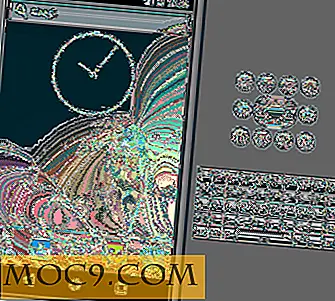Erteilen Sie der GIMP-Benutzeroberfläche eine Aktualisierung mit Flat GIMP
Wenn Sie Bildbearbeitung mögen, haben Sie wahrscheinlich schon einmal von dem Programm GIMP gehört. Es ist eine bekannte, kostenlose und Open-Source-Alternative zu dem äußerst beliebten Adobe Photoshop. Es ist ein gutes Programm, aber es ist nicht gerade das modernste. Sagen wir einfach, dass die Benutzeroberfläche etwas modernisiert werden muss. Eines der Dinge, die wahrscheinlich am meisten aktualisiert werden müssen, ist das Icon-Thema. Es sieht nicht sehr gut aus und manchmal sind die Symbole schwer zu lesen.
Einführung von Flat GIMP. Dies ist ein Icon-Thema, das die vorhandene GIMP-Oberfläche nutzt und aktualisiert - sie sieht ein wenig moderner und relevanter aus. Wenn Sie nach einem aktualisierten Icon-Theme für GIMP gesucht haben, möchten Sie vielleicht weiterlesen. Dies ist sicherlich für Ihre Interessen relevant.
Flache GIMP Installation

Laden Sie die flache GIMP-Archivdatei hier herunter und entpacken Sie sie in einen Ordner. Danach gehe hinein und finde den Ordner "GIMP_Orange". Im Ordner "GIMP_Orange" sehen Sie mehrere weitere Ordner. Dies sind alles Themendateien.
Windows
Verschieben Sie für Windows alle diese Ordner an diesen Speicherort:
C: \ Programme \ GIMP 2 \ share \ gimp \ 2.0 \ themes \
oder
C: \ Programme (x86) \ GIMP 2 \ share \ gimp \ 2.0 \ themes \
Sobald Sie dies getan haben, gehen Sie zurück in den Hauptordner, wo flach GIMP extrahiert wurde und suchen Sie nach einem Ordner namens "Decor". Verschieben Sie den Ordner "Decor" an diesen Ort:
C: \ Programme \ GIMP 2 \ share \ gimp \ 2.0 \ themes \
oder
C: \ Programme (x86) \ GIMP 2 \ share \ gimp \ 2.0 \ themes \
Mac OS X
Wechseln Sie für Mac in den Ordner "Programme" im Finder. Klicken Sie anschließend mit der rechten Maustaste auf "Gimp" und wählen Sie im Kontextmenü die Option "Paketinhalt anzeigen". Sobald Sie dies getan haben, verschieben Sie alle Ordner im Ordner "GIMP_Orange" (sowie den Ordner "Decor") zu "Contents / Resources / Share / gimp / 2.0 / themes /".
Linux
Kopieren Sie unter Linux alle Inhalte im Ordner "GIMP_Orange" und platzieren Sie sie in "~ / .gimp-2.8 / themes /". Sie müssen auch den Ordner "Decor" in diesem Verzeichnis platzieren.
Wenn Sie alle Ordner an den entsprechenden Speicherort verschoben haben, starten Sie GIMP für alle Betriebssysteme, klicken Sie oben im Fenster auf das Menü "Bearbeiten" und suchen Sie nach der Option "Einstellungen". Dadurch wird GIMPs Optionen- und Einstellungsfenster geöffnet. Suchen Sie das gewünschte Thema und wählen Sie es aus. Bald wird dein neues Thema aktiv sein.

Hinweis : Möglicherweise müssen Sie GIMP neu starten, damit das Design wirksam wird.
Fazit
GIMP ist eine großartige Anwendung mit vielen überzeugenden Funktionen zur Auswahl. Dennoch, so groß in der Funktion dieses Programm ist, muss sich sein Aussehen zum Besseren ändern. Es muss ein bisschen modernisierter sein. Es ist eine gute Sache, dass GIMP Open Source ist, damit YouTuber solche Dinge in die eigenen Hände nehmen können.
Was ist dein Lieblingsthema in der flachen GIMP-Compilation? Sagen Sie uns im Kommentarbereich unten!